In diesem Beitrag zeige ich dir, wie du den MassDuino UNO-Core in der Arduino IDE programmieren kannst.

Im Beitrag Mikrocontroller MassDuino UNO-Core – Teil1 habe ich dir diesen Mikrocontroller bereits vorgestellt, hier soll es nun um die Programmierung gehen.
Benötigte Ressourcen
Für die Programmierung des MassDuino UNO-Core benötigst du zusätzlich ein Kabel mit der Bezeichnung „UC-340G USB to UART TTL RS-232 USB2Serial“ welches du auf aliexpress.com für derzeit 5,69 € zzgl. Versandkosten bekommst.


Anschluss des Datenkabels an den MassDuino UNO-Core
Beim Anschluss an den Mikrocontroller muss man darauf achten das dieses richtig herum angeschlossen wird.


Einrichten der Arduino IDE zum programmieren des MassDuino UNO-Core
Wenn die Arduino IDE von https://www.arduino.cc/en/software heruntergeladen und installiert wurde, dann können die Treiber für den MassDuino UNO-Core hinzugefügt werden.
Zunächst starten wir die Arduino IDE und betätigen im leeren Sketch die Tastenkombination Strg + K, es sollte sich nun der Explorer mit dem Ordner der Sketche, Bibliotheken und auch der Boardtreiber (als „hardware“ benannt) öffnen.
Aus diesem geöffneten Verzeichnis öffnen wir das Verzeichnis „hardware“ in welchem wir unsere Boardtreiber ablegen können.
Du findest diese entweder auf der Seite des Herstellers Inhaos als ZIP-Datei inkl. Arduino IDE und Handbücher beziehen oder im nachfolgenden nur die Boardtreiber.
Wenn der Boardtreiber in dem Verzeichnis
C:\Users\<<Benutzername>>\Documents\Arduino\hardware entpackt wurde dann muss die Arduino IDE neu gestartet werden!
Auswahl des Boardtreibers in der Arduino IDE
In der Arduino IDE kann dann unter „Werkzeuge > Board: xxx > Massduino Ev Boards“ das entsprechende Board ausgewählt werden.
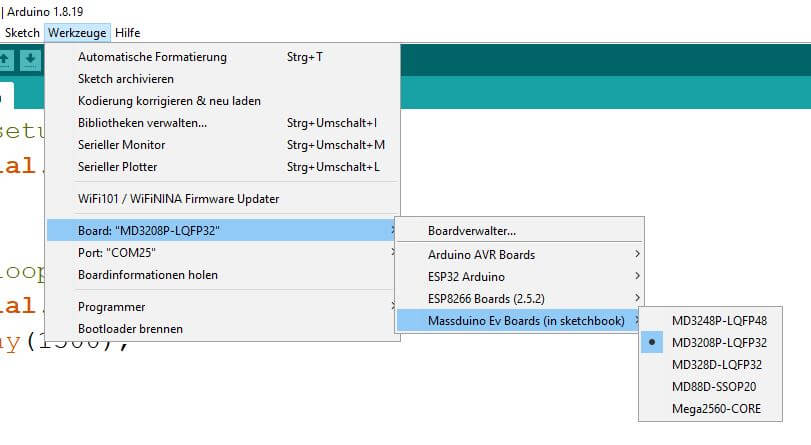
In meinem Fall wähle ich „MD3208P-LQFP32“ für den mir vorliegenden MassDuino UNo-Core.
Upload eines kleinen Sketches auf den MassDuino UNO-Core
Zunächst prüfen wir mit einem einfachen Sketch, ob der Upload zum Mikrocontroller funktioniert.
void setup() {
Serial.begin(9600);
}
void loop() {
Serial.println("Hello World!");
delay(1500);
}
Wenn der Upload erfolgreich war, dann sollten wir auf der seriellen Schnittstelle die Zeichenkette „Hello World!“ im Intervall von 1,5 Sekunden sehen.
Interne LED steuern
Der MassDuino UNO-Core soll dem Arduino UNO R3 sehr gleich sein, daher ist zbsp. die interne LED auch auf dem digitalen Pin D13 geschaltet.
#define led 13
void setup() {
Serial.begin(9600);
pinMode(led, OUTPUT);
}
void loop() {
Serial.println("Hello World!");
digitalWrite(led, HIGH);
delay(1500);
digitalWrite(led, LOW);
delay(1500);
}
Fazit & Ausblick
Für dich habe ich die benötigten Informationen zum Einrichten des MassDuino UNO-Core zusammengetragen. Jedoch muss ich gestehen, dass der Hersteller nicht gerade die beste Informationsquelle ist und es teilweise sehr schwierig war.
Da der Mikrocontroller eine sehr kleine Bauform hat, aber dabei sehr viele verwendbare Pins werde ich dir in einem weiteren, kommenden Beitrag ein größeres Projekt mit diesem zeigen.

